OUTlOOK,FOXMAIL邮箱设置方法
foxmail基本设置方法、foxmail使用技巧 ppt课件

PPT课件
20
工作!今天我们看如何让Foxmail在固定的时间自动收信。 右击账户,选择“属性”,打开“账户属性”窗口,选 择“接收邮件”标签,在右侧勾寻每隔
PPT课件
21
几分钟自动收取新邮件”复选框,选中它并在后面的文 本框中输入所需的时间即可。该时间间隔可视信件的重 要程度而定,对于越重要的信,时间可设得越短,
PPT课件
6
;五、点击“邮箱”菜单中的“修改邮箱帐户属 性”;·在弹出窗口选择“邮件服务器”——在右边 “SMTP服务器需要身份验证”栏前的空格打勾;·并点
PPT课件
7
击旁边的“设置”按钮;·选择“使用与pop服务器相同的 信息”。;·点击“确定”。恭喜!你已经完成Foxmail客 户端配置,可以收发163免费
PPT课件
2
MTP、IMAP>如果您选择POP3服务器:请输入您邮箱的的 POP3和SMTP服务器地址后,再点击“下一步”;POP3服 务器:pop.163
PPT课件
3
.comSMTP服务器:(端口号使用默认值) 如果您选择IMPA服务器:请输入您邮箱的的IMAP和SMTP 服务器地址后
PPT课件
10
将这些已删除的邮件再找回来。你可以在进行删除邮件 操作的文件夹上(如收件箱或废件箱)点击鼠标右键,选择 “属性”,在弹出的邮箱属性窗口中点击“工
PPT课件
11
具”标签,再点击“开始修复”按钮,完成修复后就可 以将误删除的邮件找回来了。呵呵,挺方便吧。二、清 空Foxmail邮箱有妙招Foxmail是大
PPT课件
4
,再点击“下一步”;IMAP服务器:SMTP 服务器:(端口号使用默认值)把“收取服 务器”的“
foxmail_使用教程_设置教程说明

foxmail教程Foxmail为绿色版软件界面简洁运行快捷,不存在邮件数据存放问题,更换帐号以后不需要数据导入导出,即使更换系统以后也毫无影响,所有文件都保存在一个文件夹中方便携带。
下面就以foxmail最新版本7.0为实例,简单的介绍一下配置方面的操作和注意点。
一.新建账号A.外网邮箱若为首次启动,在弹出的“新建帐号向导”Email地址中输入你的外网邮箱地址“如************”。
若非首次启动,请打开程序以后点击“工具”-“帐号管理”并在弹出的窗口中点击左下角的“新建”按钮即可出现如下图的“新建帐号向导”。
并在弹出的“新建帐号向导”Email 地址中输入你的外网邮箱地址“如************”点击下一步后foxmail会自动识别邮箱类型(集团收发服务器均为“”)这时候需手动输入邮箱密码以及帐号描述(写自己的姓名即可)。
最后点击下一步即可完成,为了保险起见可以点击“测试”确保配置准确。
等出现下图时即可说明配置完全准确可以使用了,如果出现报错,请检查之前用户名或者密码有没有输入错误。
B.建立OA邮箱帐号若为首次启动,在弹出的“新建帐号向导”Email地址中输入你的OA邮箱地址“如**************”。
并点击“下一步”。
若非首次启动,请打开程序以后点击“工具”-“帐号管理”并在弹出的窗口中点击左下角的“新建”按钮即可出现如下图的“新建帐号向导”。
并在弹出的“新建帐号向导”Email 地址中输入你的OA邮箱地址“如**************”.并点击“下一步”。
弹出如下图,注意邮箱类型必须改成"Exchange"在“用户名称”中填写自己的工号,在Microsoft exchange server中填入“”,为确保配置正确可以点击用户名称后面的检查按钮,如出现自己名字即可表示配置正确。
点击下一步后出现下图。
因为OA邮箱容量有限,所以必须点击图中红框所选选项,确保邮箱不会爆满出现收不到邮件的情况。
腾讯邮箱Outlook及Foxmail设置方法
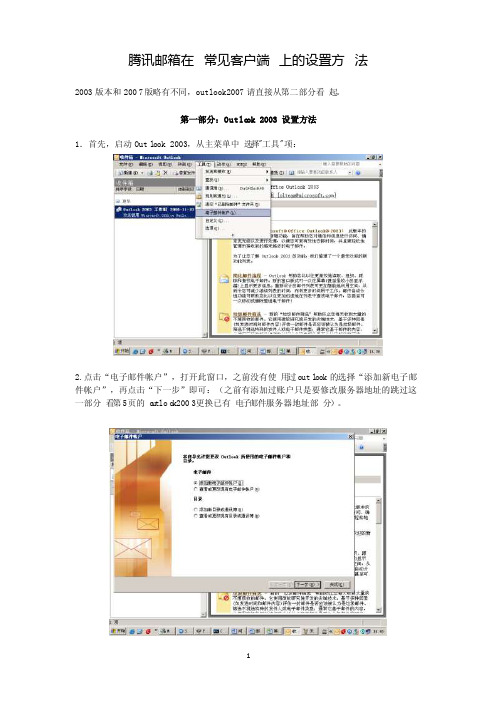
腾讯邮箱在常见客户端上的设置方法2003版本和2007版略有不同,outloo k2007请直接从第二部分看起。
第一部分:Outloo k 2003 设置方法1.首先,启动Outl ook 2003,从主菜单中选择"工具"项:2.点击“电子邮件帐户”,打开此窗口,之前没有使用过outl ook的选择“添加新电子邮件帐户”,再点击“下一步”即可:(之前有添加过账户只是要修改服务器地址的跳过这一部分看第5页的o u tloo k2003更换已有电子邮件服务器地址部分)。
3.在打开的窗后中选择“pop3”,点击“下一步”;4.在打开的窗口中,输入:用户信息,以下的信息我们以“zhangs an@domai”为例,您的姓名:张三;电子邮件地址:zhangs an@domai;登陆信息的用户名为:zhangsan@domai (注意其@后面的部分必须填写,就是和电子邮件地址是一致的);密码处就输入您的密码即可。
腾讯企业邮箱服务器信息:接收邮件服务器:pop.exmai发送邮件服务器:smtp.exmai5.然后再点击“其他设置”项后,选择“发送服务器”项,在“我的发送服务器(smtp)要求验证”前打勾,再点击“确定”即可;然后再点击“下一步”;6.然后再点击“高级”,选项,注意此处接收服务器端口是995,发送服务器端口是465,两处都要勾选“此服务器要求加密连接”。
设置完点击确定。
7.最后在前面输入用户信息和登录信息的界面点击“测试账户设置”如果所有任务都显示已完成,恭喜您,您的设置全部是正确的!8.然后再点击下一步,出现祝贺的页面,点击“完成”即可;这样添加电子邮件就完成了。
outloo k 2003如何修改现有的电子邮件地址设置:1.首先,启动Outl ook 2003,从主菜单中选择"工具"项,选择“电子邮件帐户”,打开此窗口,选择电子邮件的第2项“查看或更改现有电子邮件帐户”,点击“下一步”;2.在打开的窗口中,在右栏中选择要修改的账号,点第一项“更改”:3.然后在打开的窗口中可以更改您想更改的各项信息,过程与第二页新建是一样的,使用腾讯企业邮局后台的需要接收邮件服务器设为:pop.exmai,发送邮件服务器设为:smtp.exmai同时要注意检查高级选项卡的端口号是否正确:腾讯企业邮箱的接收服务器端口是995,发送服务器端口是465,两处都要勾选“此服务器要求加密连接”。
计算机网络应用:如何设置OutlookFoxmail

如何设置Outlook/Foxmail?您可以使用支持POP的客户端或者设备(例如Outlook 或Foxmail)收发你的邮件。
请配置你的电子邮件客户端,以下163 免费邮邮件。
要了解如何进行配置,请单击你的电子邮件客户端名称:Outlook 设置请手动配置你的客户端:·打开Microsoft Outlook,点击“工具”,然后选“帐户”;·在“帐户”的页面点击“添加”,再选择“邮件”;·选择邮件后出弹出“Inter 连接向导”;首先输入您的“显示名”,此姓名将出现在您所发送邮件的“发件人”一栏。
然后单击“下一步”按钮;·在“Inter 电子邮件地址”窗口中输入您的邮箱地址;·在“接收邮件(pop、IMAP或HTTP)服务器”字段中输入pop.163;在“发送邮件服务器(SMTP)”字段中输入smtp.163,然后单击“下一步”;·在“帐户名”字段中输入您的163邮箱用户名(仅输入@ 前面的部分);在“密码”字段中输入您的邮箱密码,然后单击“下一步”;·点击“完成”;·在Inter 帐户中,选择“邮件”选项卡,选中刚才设置的帐号,单击“属性”;·在属性设置窗口中,选择“服务器”选项卡,勾选“我的服务器需要身份验证”;·点击“确定”。
其它设置补充说明:如果你希望在服务器上保留邮件副本,则在帐户属性中,单击“高级”选项卡。
勾选“在服务器上保留邮件副本”。
此时下边设置细则的勾选项由禁止(灰色)变为可选(黑色)。
恭喜!你已经完成Outlook 客户端配置,可以收发163 免费邮邮件了。
1 2 3感谢您对我们的反馈!以上信息对您来说,是否有帮助?欢迎向我们反馈您对该主题的看法:如何设置Outlook/Foxmail?Microsoft Outlook 设置请手动配置你的客户端:·打开Microsoft Outlook,点击“工具”,然后选“电子邮件帐户”。
Outlook Express与FOXMail收发邮件设置
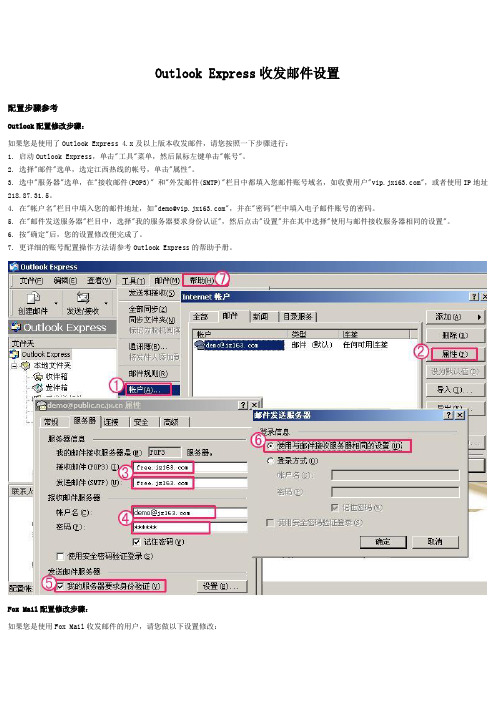
Outlook Express收发邮件设置配置步骤参考Outlook配置修改步骤:如果您是使用了Outlook Express 4.x及以上版本收发邮件,请您按照一下步骤进行:1. 启动Outlook Express,单击"工具"菜单,然后鼠标左键单击"帐号"。
2. 选择"邮件"选单,选定江西热线的帐号,单击"属性"。
3. 选中"服务器"选单,在"接收邮件(POP3)" 和"外发邮件(SMTP)"栏目中都填入您邮件账号域名,如收费用户"",或者使用IP地址218.87.31.5。
4. 在"帐户名"栏目中填入您的邮件地址,如"demo@",并在"密码"栏中填入电子邮件账号的密码。
5. 在"邮件发送服务器"栏目中,选择"我的服务器要求身份认证",然后点击"设置"并在其中选择"使用与邮件接收服务器相同的设置"。
6. 按"确定"后,您的设置修改便完成了。
7. 更详细的账号配置操作方法请参考Outlook Express的帮助手册。
Fox Mail配置修改步骤:如果您是使用Fox Mail收发邮件的用户,请您做以下设置修改:1. 在Foxmail中单击"帐户"菜单,选择"属性"。
2. 在弹出窗口"帐户属性"里选定"邮件服务器"。
3. 在"接收邮件服务器(POP3)"和"发送邮件服务器(SMTP)" 都填入您邮件账号域名,如收费用户"",或者使用IP地址218.87.31.5。
Outlook邮箱设置与邮件管理指南

Outlook邮箱设置与邮件管理指南第一章:Outlook邮箱的基本设置Outlook是一款功能强大、广泛应用的电子邮件客户端。
它不仅提供了邮件收发功能,还具有日历、联系人管理、任务管理等多种实用工具。
在本章中,我们将介绍Outlook邮箱的基本设置,帮助您快速使用这一工具。
1.1 邮箱账户设置要使用Outlook,首先需要添加或配置您的邮箱账户。
打开Outlook客户端,点击"文件"菜单并选择"添加账户"。
然后根据您的邮箱提供商选择相应的选项,并按照提示进行设置。
1.2 收件箱设置Outlook提供了许多收件箱设置选项,以满足用户的个性化需求。
您可以设置邮件的自动分类规则,将重要的邮件置于焦点收件箱,同时将次要的邮件放入其他文件夹。
此外,您还可以为各个文件夹设置排序规则和显示方式,以便更高效地管理邮件。
1.3 自动回复设置当您暂时无法回复邮件时,Outlook的自动回复功能可以为您解决这个问题。
在"文件"菜单下选择"自动回复",您可以设置起止时间、自动回复内容等参数。
请注意,在设置自动回复时要确保内容简洁明了,以免造成误解或信息不全的情况。
第二章:有效使用Outlook管理邮件在第一章中,我们介绍了Outlook邮箱的基本设置。
本章中,我们将继续探讨如何有效地使用Outlook来管理您的邮件。
2.1 邮件筛选与整理Outlook提供了多种邮件筛选和整理工具,帮助您更好地管理收件箱。
您可以使用规则向特定的发件人或包含特定关键词的邮件应用特定操作,如移动到指定文件夹、标记为已读等。
此外,使用快速步骤功能,您还可以一键完成多个操作,提高工作效率。
2.2 创建邮件模板如果您经常发送相似内容的邮件,可以利用Outlook的邮件模板功能节省时间。
您可以先创建一个模板,并在需要发送邮件时直接使用该模板。
这在发送重复邮件、回复常见问题或发送邀请函时非常有用。
Outlook简易设置指南
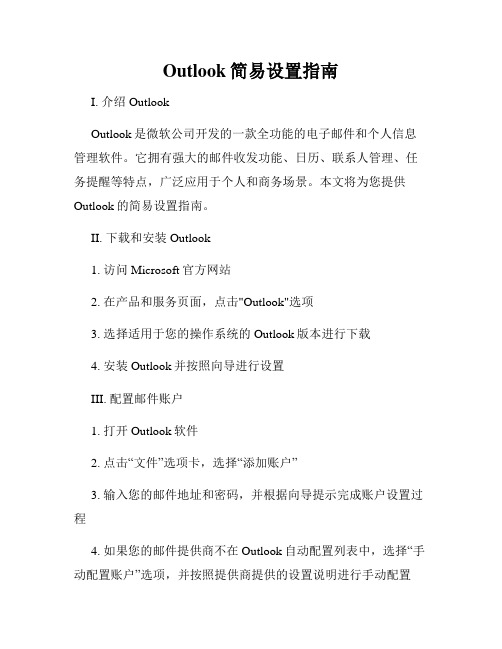
Outlook简易设置指南I. 介绍OutlookOutlook是微软公司开发的一款全功能的电子邮件和个人信息管理软件。
它拥有强大的邮件收发功能、日历、联系人管理、任务提醒等特点,广泛应用于个人和商务场景。
本文将为您提供Outlook的简易设置指南。
II. 下载和安装Outlook1. 访问Microsoft官方网站2. 在产品和服务页面,点击"Outlook"选项3. 选择适用于您的操作系统的Outlook版本进行下载4. 安装Outlook并按照向导进行设置III. 配置邮件账户1. 打开Outlook软件2. 点击“文件”选项卡,选择“添加账户”3. 输入您的邮件地址和密码,并根据向导提示完成账户设置过程4. 如果您的邮件提供商不在Outlook自动配置列表中,选择“手动配置账户”选项,并按照提供商提供的设置说明进行手动配置IV. 设置发送和接收邮件1. 点击“文件”选项卡,选择“选项”2. 在“Outlook选项”对话框中选择“高级”选项卡3. 在“发送和接收”部分,点击“发送/接收”按钮4. 在“发送/接收组”对话框中,选择要包括的账户,设置自动发送和接收邮件的时间间隔,点击“关闭”V. 创建和管理联系人1. 点击“人员”选项卡,选择“新建联系人”2. 输入联系人的姓名、电子邮件地址、电话号码等信息3. 点击“保存”按钮,将联系人添加到联系人列表中4. 若要编辑或删除联系人,右键点击联系人并选择相应的选项VI. 设置和管理日历1. 点击“日历”选项卡,选择“新建日历项”2. 输入日历项的主题、时间、地点等信息3. 设置提醒时间,以确保您不会错过重要的日程安排4. 若要查看日历项,可以在日历视图中通过点击日期或搜索功能进行查找VII. 配置任务提醒1. 点击“任务”选项卡,选择“新建任务”2. 输入任务的主题、截止日期、重复性等信息3. 设置提醒时间,以确保您能按时完成任务4. 在任务列表中可以编辑、标记完成或删除任务VIII. 设置其他首选项1. 点击“文件”选项卡,选择“选项”2. 根据个人需求配置Outlook的首选项,比如界面语言、邮件签名、邮件预览方式等3. 点击“确定”按钮保存设置IX. 将其他邮件导入Outlook1. 点击“文件”选项卡,选择“打开与导入”2. 选择“从其他文件导入”并按照向导提示选择要导入的文件类型和位置3. 完成导入过程后,您将在Outlook中看到导入的邮件和文件X. 安全和备份1. 定期备份Outlook的数据,以防止数据丢失2. 使用强密码保护Outlook账户,避免未授权访问3. 勿点击来历不明的邮件附件或链接,防止电脑被恶意软件感染4. 注意定时更新Outlook及计算机的安全补丁,确保系统安全性总结:本文提供了Outlook的简易设置指南,内容涵盖了下载安装、配置邮件账户、设置发送和接收邮件、创建和管理联系人、设置和管理日历、配置任务提醒、设置其他首选项、导入邮件以及安全和备份等方面的内容。
Outlook、foxmail、becky设置

Outlook、foxmail、Becky在国内设置一、outlook在国内设置1、发送服务器SMTP:接收服务器pop3:IMAP服务器:(见附件)账户名:请填写您的账户全名(小提示:请留意您要填写的邮箱域名)密码:请填写您的邮箱密码外发邮件服务器:请选择“我的服务器要求身份验证”2、如果您的邮件收发不需要采用SSL加密,点击“高级”,SMTP端口参数设置为:25,pop3端口参数设置为:110,如果使用IMAP协议,参数设置为:1433、如果您的邮件收发需要SSL加密,点击“高级”,请选择“此服务器要求安全连接SSL”,SMTP端口参数设置为:994,pop3端口参数设置为:995,如果使用IMAP协议,参数设置为:993请注意:您需要在“传送”选项勾选“在服务器上保留副本”,以保证所有邮件不会因为使用客户端收取后而从服务器上删除。
(看您需要选择)二、foxmail客户端设置1、发送服务器SMTP:(小提示:请选择“SMTP服务器需要身份验证”)接收服务器pop3:IMAP服务器:(见附件)账户名:请填写您的账户全名(小提示:请留意您要填写的邮箱域名)密码:请填写您的邮箱密码2、如果您的邮件收发不需要采用SSL加密,点击“高级”,SMTP端口参数设置:25,pop3参数设置:110,如果使用IMAP协议,参数设置为:143如果您的邮件收发需要采用SSL加密,点击“高级”,请选择“此服务器要求安全连接SSL”,SMTP端口参数设置为:994,pop3端口设置为:995,如果使用IMAP 协议,参数设置为:993三、Becky客户端设置A.帐号页面1、“邮件协议”选择“POP3”;2、“POP3服务器”设置为“”,同时选中“POP3S”;3、“SMTP服务器”设置为“”,同时选中“SMTPS”;4、“用户ID”和“密码”分别为邮箱的帐号全称和密码(这里帐号全称指包括@后面的后缀);5、“验证方式”设置为“标准”。
- 1、下载文档前请自行甄别文档内容的完整性,平台不提供额外的编辑、内容补充、找答案等附加服务。
- 2、"仅部分预览"的文档,不可在线预览部分如存在完整性等问题,可反馈申请退款(可完整预览的文档不适用该条件!)。
- 3、如文档侵犯您的权益,请联系客服反馈,我们会尽快为您处理(人工客服工作时间:9:00-18:30)。
Outl ook设置方法
1. 首先打开Outlook 软件,如下图选择工具 → 帐号打开如下图
2. 然后在打开的页面中点击添加 → 邮件,如下图:
3. 然后在弹出的对话筐中输入该邮件的名称,可以为任意名字,如图:
4. 点下一步,输入邮件地址,例如my_email@
5. 点下一步,在1、2处分别输入邮件服务器地址,例如:中国地质大学(北京) 的邮箱服务器设置
是POP3服务器(P):;SMTP服务器(S):
6. 点下一步,在3、4处分别输入帐户名和密码,记着在3处一定要输入完整的Email地址,例如这里输入
my_email@ 而不是my_email ;若在记住密码处点勾,下次访问就不必再输入密码
7. 点下一步,选择一个你上网的方式,然后点下一步,再点完成。
此时,帐号已添加成功,如下图所示,帐号中已多了一个(1)的。
此时选中该帐号,然后点属性。
8. 在打开的属性窗口中,常规选项可以更改该邮件的名字,如下图,以便记忆。
9. 然后再点服务器标签,如下图,在5的位置打上对号,然后点6处的设置,选择7处的对应选项。
点确定并关闭所有属性窗口。
10. 然后即可通过如下图所示的菜单来进行收发邮件的功能:
Foxmail设置:(以foxmail6.5,163邮箱为例)
一、打开Foxmail,点击“邮箱”菜单中的“新建邮箱帐户”;
二、进入Foxmail 向导,输入“电子邮件地址”、“密码”、“帐户名称”、“邮箱中采用的名称”以及路径选择,点击“下一步”;
三、接收服务器类型您可以选择POP3或IMAP;<小贴士:了解POP3、SMTP、IMAP>
如果您选择POP3服务器:请输入您邮箱的的POP3和SMTP服务器地址后,再点击“下一步”;
POP3服务器: SMTP服务器: (端口号使用默认值)
如果您选择IMPA服务器:请输入您邮箱的的IMAP和SMTP服务器地址后,再点击“下一步”;
IMAP服务器: SMTP服务器: (端口号使用默认值)
把“收取服务器”的“使用SSL来连接服务器”打勾(所有通过IMAP传输的数据都会被加密,从而保证通信的安全性。
),“确定”后点击“下一步”;
四、然后点击“完成”;
五、点击“邮箱”菜单中的“修改邮箱帐户属性”;
·在弹出窗口选择“邮件服务器”——在右边“SMTP 服务器需要身份验证”栏前的空格打勾;
·并点击旁边的“设置”按钮;
·选择“使用与pop 服务器相同的信息”。
;
·点击“确定”。
恭喜!你已经完成Foxmail 客户端配置,可以收发163 免费邮邮件了。
